Come usare Git: una guida per principianti per lo sviluppo locale di WordPress
Pubblicato: 2022-03-24Git è uno strumento essenziale per gli sviluppatori che aiuta a sviluppare progetti in collaborazione con altri sviluppatori per mantenere la qualità dei progetti. Ora il problema è che gli sviluppatori principianti non sanno come usare git per lo sviluppo locale di WordPress.
Se il tuo caso non è diverso da quelle migliaia di sviluppatori, allora questo blog potrebbe alleviare tutte le difficoltà con cui stai lottando durante l'utilizzo di Git. Qui troverai la guida più adatta ai principianti sull'utilizzo di Git per semplificare il tuo lavoro durante lo sviluppo di progetti WordPress .
In che modo Git può facilitare lo sviluppo locale di WordPress?
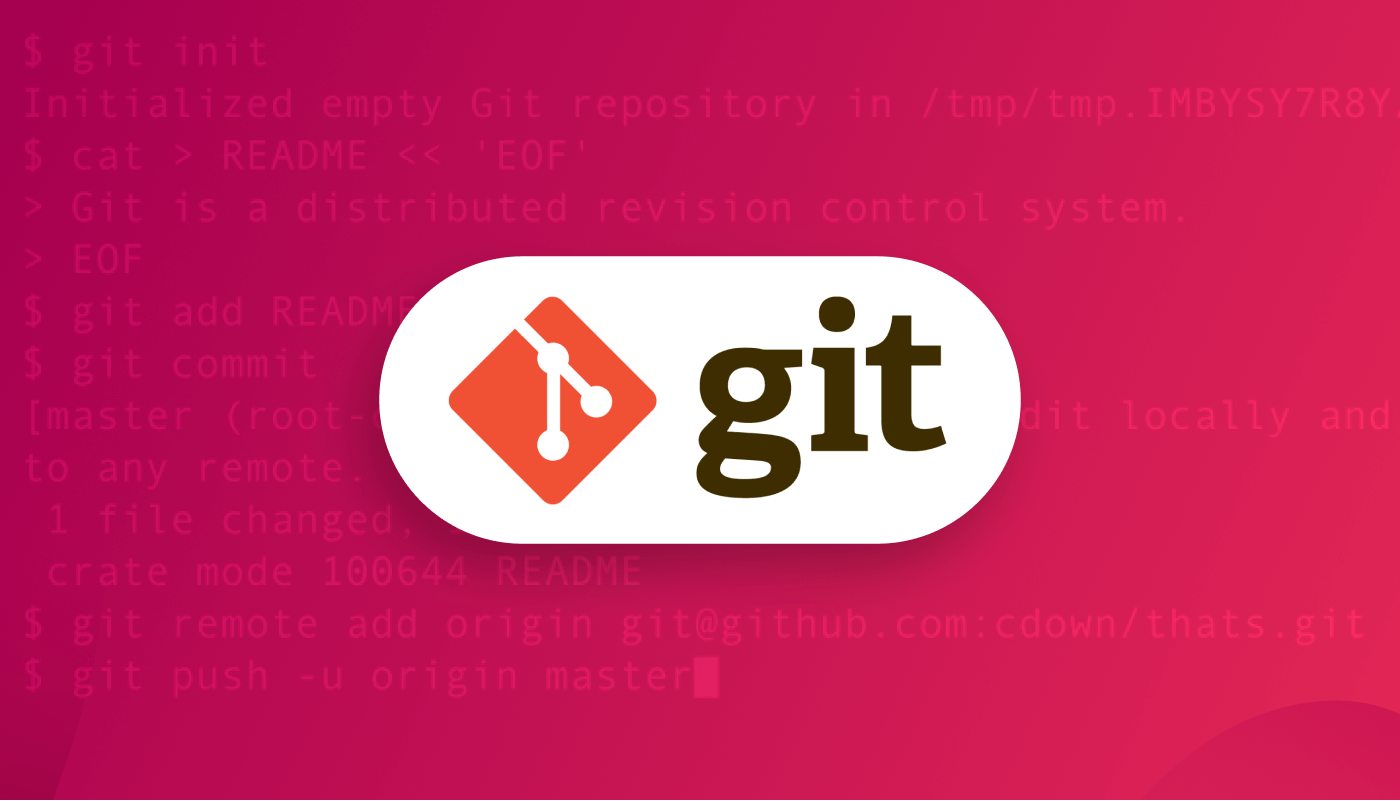
Git è lo strumento assoluto che può potenziare lo sviluppo locale di WordPress. Non solo WordPress, ma è anche efficace per qualsiasi progetto/sviluppo di prodotti. Utilizzando questa piattaforma puoi lavorare in collaborazione con altri sviluppatori che semplificheranno il tuo lavoro di sviluppo.
Sei curioso di sapere come l'utilizzo di Git può accelerare lo sviluppo locale di WordPress? Allora ecco la risposta alla tua domanda:
- Il lavoro di squadra è un must quando si sviluppa un progetto WordPress. Perché il miglior progetto nasce sempre dalla collaborazione del miglior team. Qui Git ti aiuterà esattamente con esso. Ti permetterà di lavorare sulla tua directory locale e condividerla con gli altri membri del team. Inoltre, puoi ottenere il lavoro dei membri del tuo team e trasferirlo sul tuo dispositivo locale ogni volta che vuoi.
- Un altro grande vantaggio di Git è che puoi condividere il tuo lavoro con altri membri del team senza influire sul progetto principale di WordPress . Dopo aver controllato il ramo da uno sviluppatore senior o proprietario di un progetto, questi può unirlo al progetto principale.
- Aiuta molto anche quando lavori da remoto. A causa di questa pandemia covid e di altri motivi, molte aziende WordPress stanno portando avanti il proprio lavoro pensando alla salute e ad altri vantaggi dei propri dipendenti. In questi casi, Git aiuta molto lo sviluppo locale di WordPress.
- Puoi riguadagnare la tua versione precedente dando un comando appropriato. Ecco perché se hai apportato una modifica improvvisa che non avresti dovuto fare, puoi immediatamente recuperare il file precedente.
- Git riduce al minimo il tempo per lo sviluppo locale di WordPress . Ad esempio, se stai sviluppando un plug-in WordPress utilizzando Git, tu e i membri del tuo team sarete in grado di avviare un plug-in in meno tempo grazie al rapido lavoro di squadra e alla collaborazione.
Poiché conosci gli eccellenti vantaggi dell'utilizzo di Git nello sviluppo locale di WordPress, devi essere entusiasta di scoprire come utilizzare Git dall'inizio alla fine. Quindi, entriamo in quello.

Come Git-Configurazione
GitHub è una piattaforma in hosting di codice attraverso la quale puoi lavorare con gli altri sviluppatori sullo stesso progetto rimanendo in qualsiasi parte del mondo. Ora per essere facilitato da questa piattaforma prima, devi installare GitHub e creare un account gratuito su di esso.
Se non hai installato GitHub sul tuo dispositivo, installalo ora seguendo questa procedura per installare la documentazione di Git . In questo blog, mi concentrerò sull'apprendimento di git usando solo la riga di comando. Salterò le interfacce utente grafiche qui. Dopo aver appreso Git attraverso le righe di comando, puoi anche acquisire l'uso della GUI. Dopo l'installazione di Git, devi creare un account su GitHub da qui .
Nota:
Ho mostrato l'intero processo su Windows qui. Se sei un utente Mac, puoi seguire questa risorsa .
Crea un deposito
Un repository Git è il contenitore dei progetti che è classificato in due tipi:
- Repository locale: questo repository verrà archiviato sul tuo dispositivo dove potrai lavorare sulla versione locale del tuo progetto.
- Repository remoto: come suggerisce il nome, verrà archiviato sul server remoto. Ciò renderà l'intero processo di lavoro estremamente semplice poiché potrai condividere il codice del tuo progetto e anche vedere gli altri. Puoi anche integrarlo con la tua versione locale e inviare le modifiche al repository remoto.
Dopo aver creato un account su GitHub, devi creare un repository . Per creare un repository, puoi provare a ottenere un documento del repository git .
Copia il repository:
Dopo aver creato un repository, è necessario crea una cartella in cui verranno salvati tutti i tuoi documenti. Per farlo, vai sul tuo dispositivo e crea una cartella in qualsiasi directory. Dopodiché, dagli un nome come la gif qui sotto.
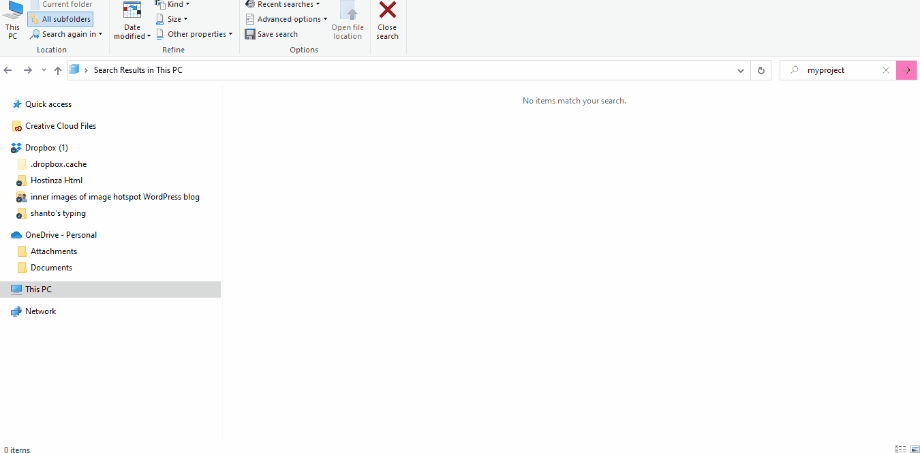
Ora apri il software del prompt dei comandi e vai nella posizione in cui hai salvato il progetto e copia e incolla la posizione. Successivamente, digita il seguente codice nel tuo software:
cd ~/Desktop mkdir mytask cd mytask/Successivamente, è necessario inizializzare il repository git eseguendo questo comando:
$ git initAggiunta di un nuovo file al repository locale e salvataggio delle modifiche
Dopo aver inizializzato il repository, è necessario aggiungervi un nuovo file e salvarlo.
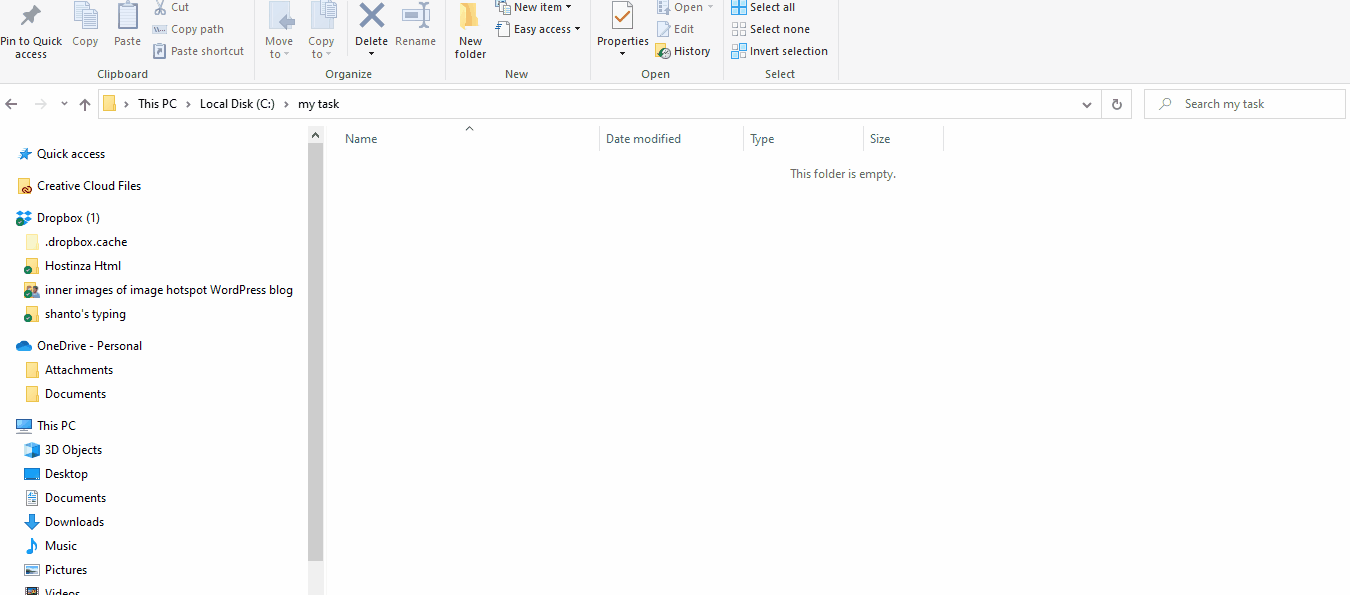
Dopo aver aggiunto questo nuovo file al tuo repository locale, Git lo noterà immediatamente. Una cosa su cui è necessario concentrarsi è che Git non terrà traccia di nulla a meno che non si esegua un comando. Quindi, per rintracciarlo, è necessario eseguire questi comandi sul software del terminale:

$ touch newfile.txt $ ls newfile.txtOra devi controllare lo stato di Git. Per questo, esegui questo comando:
$ git statusAggiungi un impegno
Dopo aver verificato lo stato di Git, esegui un commit. Qui per farlo, digita il seguente codice nel tuo terminale:
$ git commit -m "first commit!"In questo codice, devi digitare il tuo primo commit nella sezione "first commit". Questo commit può essere qualcosa come trovare bug, correggere bug o apportare modifiche a qualsiasi file.
Creazione nuova filiale
Il ramo è davvero utile quando vuoi aggiungere una nuova funzionalità al tuo progetto. Perché il ramo ti permetterà di apportare modifiche senza aggiungerle a quella principale. Dopo aver finalizzato la tua funzione, puoi unirla al progetto principale.
Ora se vuoi creare un nuovo ramo, devi eseguire git checkout -b <my branch name> . Questo aggiungerà automaticamente un nuovo ramo per la tua nuova funzionalità. Successivamente, usa il comando git branch .
Crea un repository su GitHub
Git è disponibile in due versioni per desktop e browser. GitHub è la versione del browser attraverso la quale puoi inviare il tuo codice dalla versione locale alla versione del browser. Di conseguenza, puoi condividere il tuo lavoro con gli altri e anche trovare il lavoro di altri. Ti aiuterà a lavorare in gruppo.
Ora devi creare un repository su GitHub. Per questo, accedi a GitHub e visita la tua dashboard dove troverai il segno "+" in alto a destra proprio accanto alla tua immagine del profilo. Dopo aver fatto clic sul segno "+", troverai un'opzione di "nuovo repository". Basta premerlo.
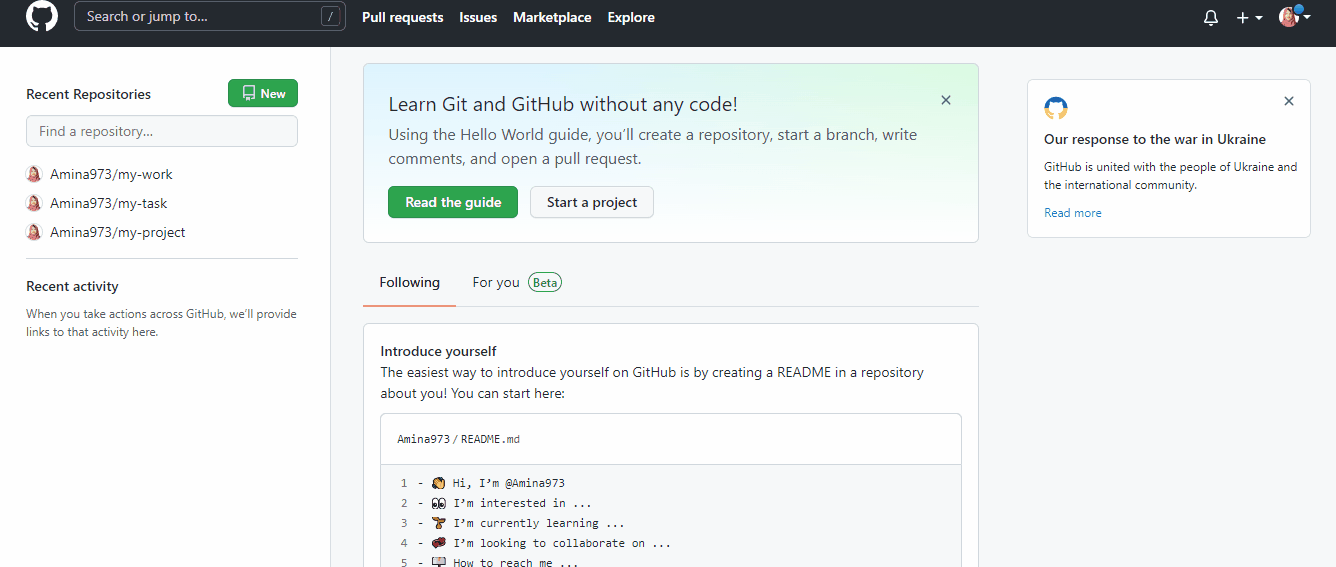
Si aprirà una finestra in cui è necessario inserire le seguenti informazioni:
- Nome repository: inserisci un nome per il tuo repository. Può essere qualsiasi cosa. Ma questo nome deve essere lo stesso della cartella che hai aggiunto al tuo dispositivo locale.
- Descrizione: aggiungi qualsiasi descrizione al tuo repository. Questo è facoltativo. Puoi aggiungerlo o saltarlo.
- Pubblico/Privato: puoi rendere il tuo repository privato o pubblico. Selezionando public significa che altre persone possono vedere il tuo repository.
Inoltre, puoi aggiungere un file readme e anche selezionare .gitignore per un repository in modo che Git non tenga traccia di questo file. Ha anche un'opzione di aggiunta della licenza. Infine, premi "crea repository".
Dopo aver creato un repository su GitHub, devi eseguire il push del tuo repository locale su GitHub dando il seguente comando:
$ git remote add origin https://github.com/cubeton/mynewrepository.git $ git push -u origin masterSpingere
Ora devi eseguire il push di un ramo su GitHub. Per farlo, esegui il push di un commit in un ramo e invialo al repository GitHub. In questo modo le altre persone possono vedere i cambiamenti che hai fatto. Se il proprietario del repository approva, può essere unito in seguito.
Esegui Git push origin il nome del tuo ramo per eseguire il push delle modifiche nel nuovo ramo su GitHub. Verrà creato un nuovo ramo nel repository remoto se si esegue il comando seguente:
$ git push origin my-new-branchOra per inviare le modifiche alla directory remota, esegui questo comando ( git push [email protected]:git ). Dopodiché, aggiorna la tua pagina GitHub e vedrai un nuovo ramo aggiunto al tuo repository. Cliccando sulle filiali è possibile visualizzare l'elenco delle filiali. Ora per creare una richiesta pull, fai clic sul pulsante "Confronta e pull request".
Tirare la richiesta
Se desideri apportare modifiche al codice del ramo principale, avrai bisogno di questa opzione di richiesta pull di GitHub. Di conseguenza, il proprietario del repository può vedere le modifiche che hai apportato e, infine, può unirle se le modifiche vanno bene.
Per inviare una richiesta pull, è necessario aprire la richiesta pull. Quindi, invialo dopo aver aggiunto le modifiche necessarie che desideri apportare al ramo principale.
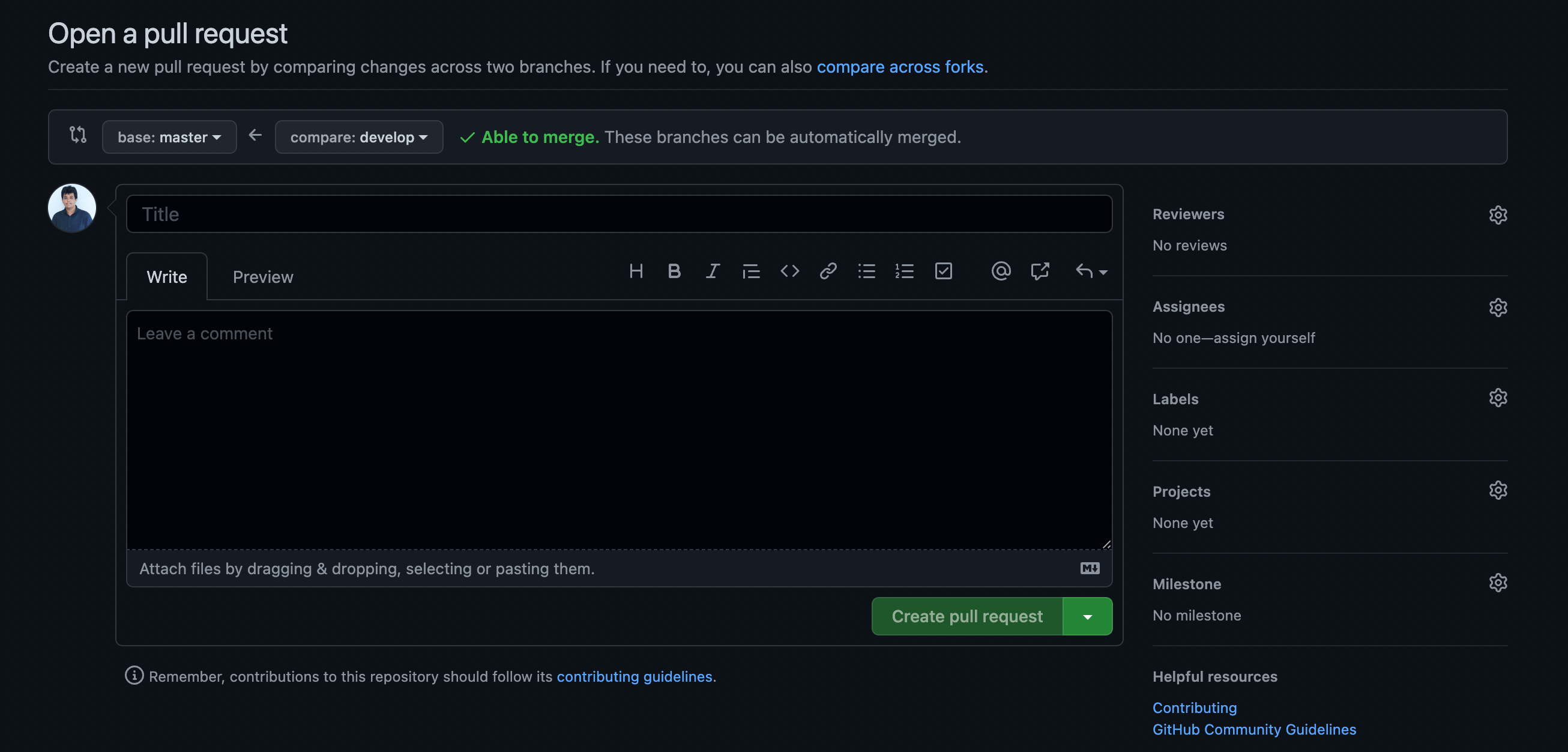
Dopo aver inviato la tua richiesta pull, apparirà così:
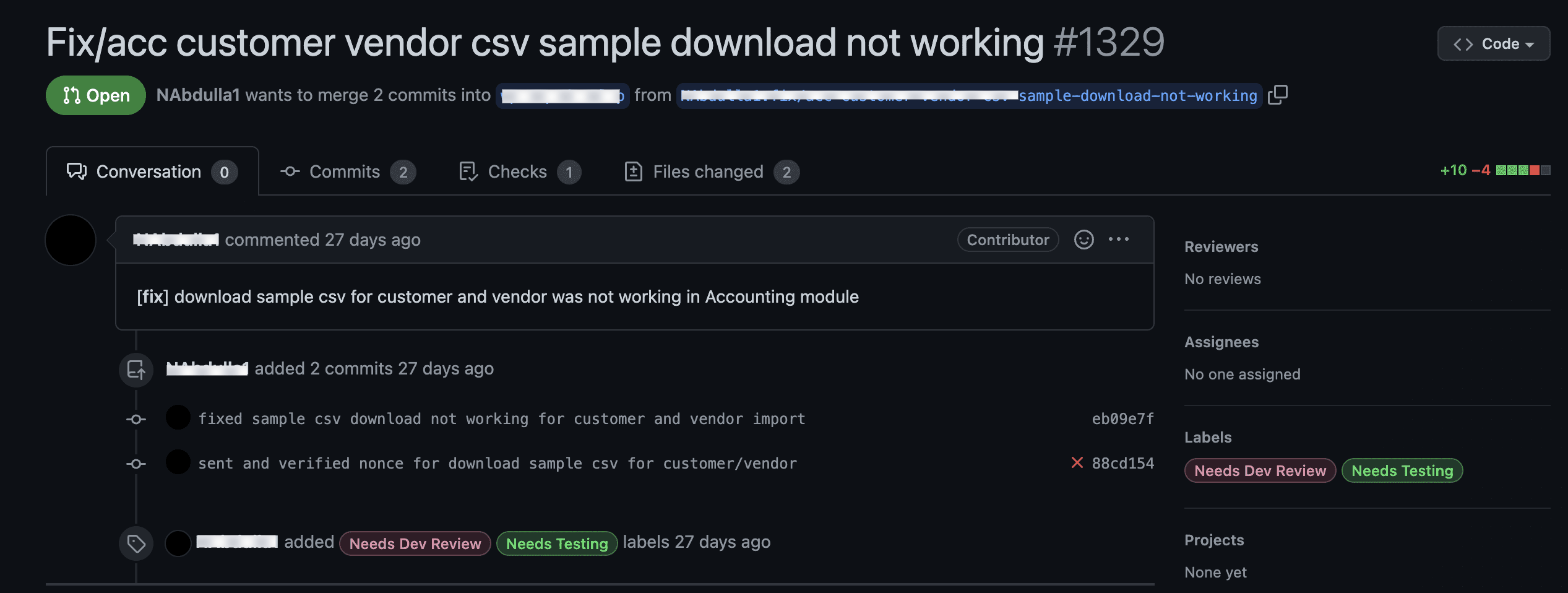
Unisci la richiesta pull
Dopo aver aggiunto una richiesta pull, troverai un pulsante verde "Unisci richiesta pull". Fare clic su di esso per unire la richiesta pull al ramo principale. Normalmente viene eseguita dal proprietario del repository dopo essersi assicurati che tutte le modifiche siano perfette.
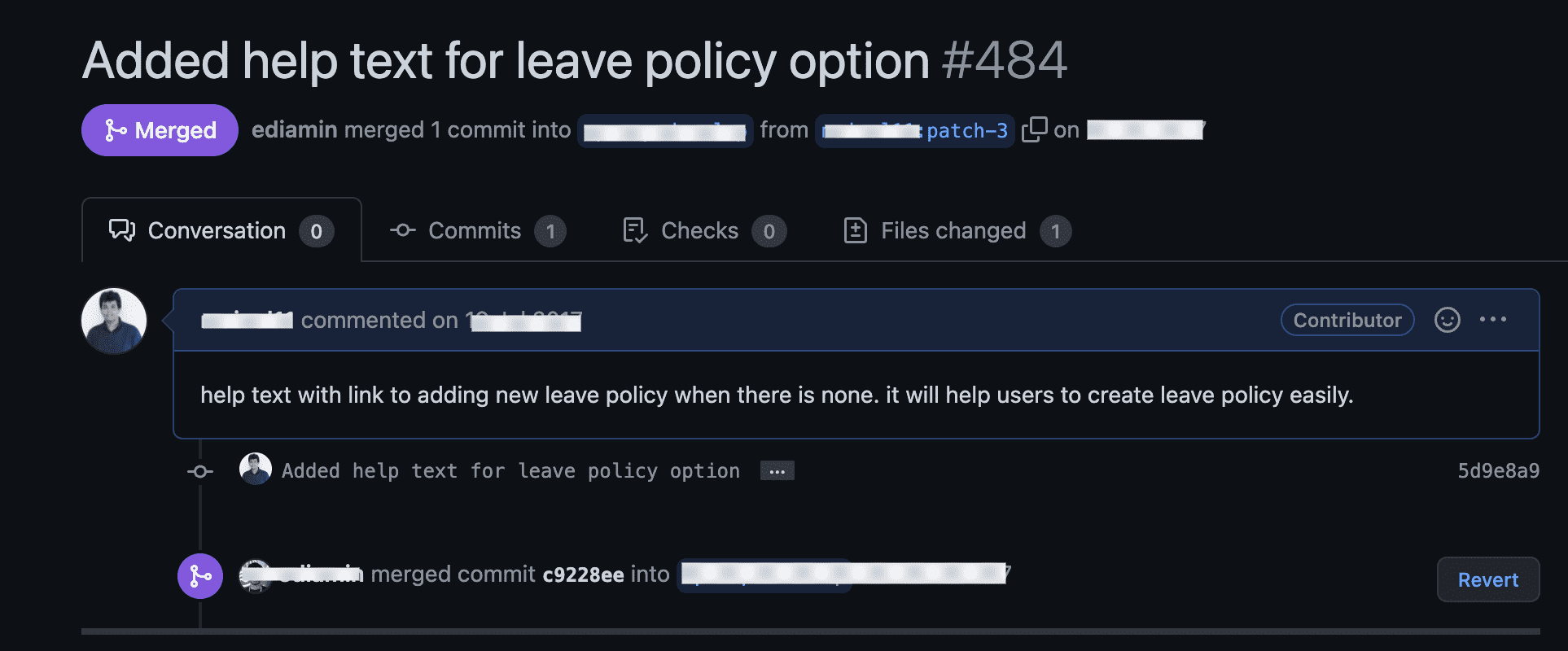
Si suggerisce di eliminare il ramo dopo averlo aggiunto al ramo principale. In questo modo, puoi lavorare in collaborazione con gli altri membri del team con l'aiuto di Git.
Hai bisogno di suggerimenti e trucchi per la sicurezza per rendere sicuro il tuo sito WordPress? Dai un'occhiata ai seguenti blog bonus:
1. Come recuperare il tuo sito WordPress dopo essere stato violato .
2. Suggerimenti sulla sicurezza per bloccare il tuo sito WordPress .
3. Come prevenire gli attacchi DDoS su WordPress .
Riassumendo
Lottare con Git è abbastanza normale se sei nella fase del principiante perché ci sono molti comandi e passaggi per eseguire Git correttamente. Devi sapere molte cose come come creare un nuovo ramo in Git, Come inviare il codice a Git, ecc. Se non hai provato Git prima, non sarà facile per te. Avrai bisogno di una linea guida adeguata.
Qui mi sono concentrato esattamente su questo. Fornendoti la conoscenza dalla a alla z di Git nel modo più semplice possibile . Quindi, segui i passaggi precedenti su come Git ed esegui tutto il tuo lavoro di sviluppo di WordPress con la collaborazione di altri sviluppatori esperti.

